Mengelola grup variabel
Layanan Azure DevOps | Azure DevOps Server 2022 - Azure DevOps Server 2019
Artikel ini menjelaskan cara membuat dan menggunakan grup variabel di Azure Pipelines. Grup variabel menyimpan nilai dan rahasia yang dapat Anda teruskan ke alur YAML atau menyediakan di beberapa alur dalam proyek.
Variabel rahasia dalam grup variabel adalah sumber daya yang dilindungi. Anda dapat menambahkan kombinasi persetujuan, pemeriksaan, dan izin alur untuk membatasi akses ke variabel rahasia dalam grup variabel. Akses ke variabel nonsecret tidak dibatasi oleh persetujuan, pemeriksaan, atau izin alur.
Grup variabel mengikuti model keamanan pustaka untuk peran dan izin.
Membuat grup variabel
Anda dapat membuat grup variabel untuk eksekusi alur di proyek Anda.
Catatan
Untuk membuat grup variabel rahasia untuk menautkan rahasia dari brankas kunci Azure sebagai variabel, ikuti instruksi di Menautkan rahasia dari brankas kunci Azure.
Anda dapat membuat grup variabel di antarmuka pengguna Azure Pipelines.
Prasyarat
Organisasi dan proyek Azure DevOps tempat Anda memiliki izin untuk membuat alur dan variabel.
Membuat grup variabel
Di proyek Azure DevOps Anda, pilih Pustaka Alur>dari menu sebelah kiri.
Pada halaman Pustaka, pilih + Grup variabel.
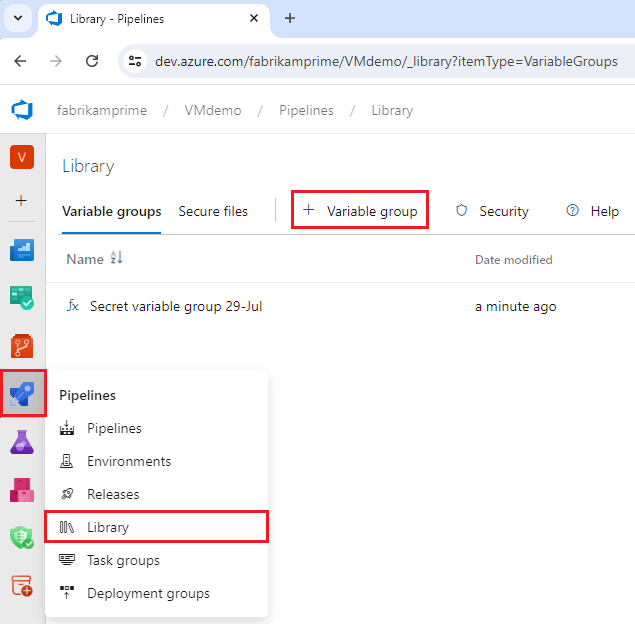
Pada halaman grup variabel baru, di bawah Properti, masukkan nama dan deskripsi opsional untuk grup variabel.
Di bawah Variabel, pilih + Tambahkan, lalu masukkan nama variabel dan nilai untuk disertakan dalam grup. Jika Anda ingin mengenkripsi dan menyimpan nilai dengan aman, pilih ikon kunci di samping variabel.
Pilih + Tambahkan untuk menambahkan setiap variabel baru. Saat Anda selesai menambahkan variabel, pilih Simpan.
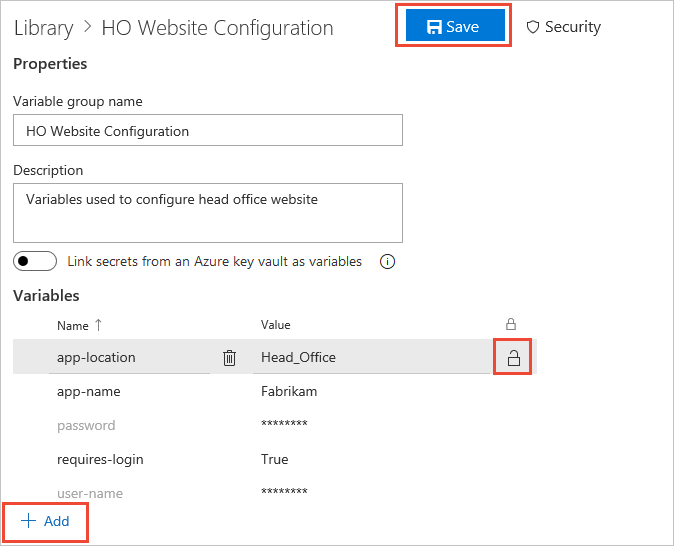
Anda sekarang dapat menggunakan grup variabel ini dalam alur proyek.
Menautkan rahasia dari Azure Key Vault
Anda dapat membuat grup variabel yang menautkan ke brankas kunci Azure yang ada dan memetakan rahasia Key Vault yang dipilih ke grup variabel. Hanya nama rahasia yang dipetakan ke grup variabel, bukan nilai rahasia. Eksekusi alur yang menautkan ke grup variabel mengambil nilai rahasia terbaru dari vault.
Setiap perubahan yang dilakukan pada rahasia yang ada di brankas kunci secara otomatis tersedia untuk semua alur yang menggunakan grup variabel. Namun, jika rahasia ditambahkan ke atau dihapus dari vault, grup variabel terkait tidak diperbarui secara otomatis. Anda harus secara eksplisit memperbarui rahasia untuk disertakan dalam grup variabel.
Meskipun Key Vault mendukung penyimpanan dan pengelolaan kunci kriptografi dan sertifikat di Azure, integrasi grup variabel Azure Pipelines hanya mendukung pemetaan rahasia brankas kunci. Kunci kriptografi dan sertifikat tidak didukung.
Catatan
Brankas kunci yang menggunakan kontrol akses berbasis peran Azure (Azure RBAC) tidak didukung.
Prasyarat
- Brankas kunci Azure yang berisi rahasia Anda. Anda dapat membuat brankas kunci dengan menggunakan portal Azure.
- Koneksi layanan Azure untuk proyek Anda.
Membuat grup variabel
- Di proyek Azure DevOps Anda, pilih Pustaka> Alur>+ Grup variabel.
- Pada halaman Grup variabel, masukkan nama dan deskripsi opsional untuk grup variabel.
- Aktifkan Tautkan rahasia dari brankas kunci Azure sebagai pengalih variabel .
- Pilih titik akhir langganan Azure dan nama brankas kunci Anda.
- Aktifkan Azure DevOps untuk mengakses brankas kunci dengan memilih Otorisasi di samping nama vault.
- Pada layar Pilih rahasia, pilih rahasia tertentu dari vault Anda untuk dipetakan ke grup variabel ini, lalu pilih OK.
- Pilih Simpan untuk menyimpan grup variabel rahasia.
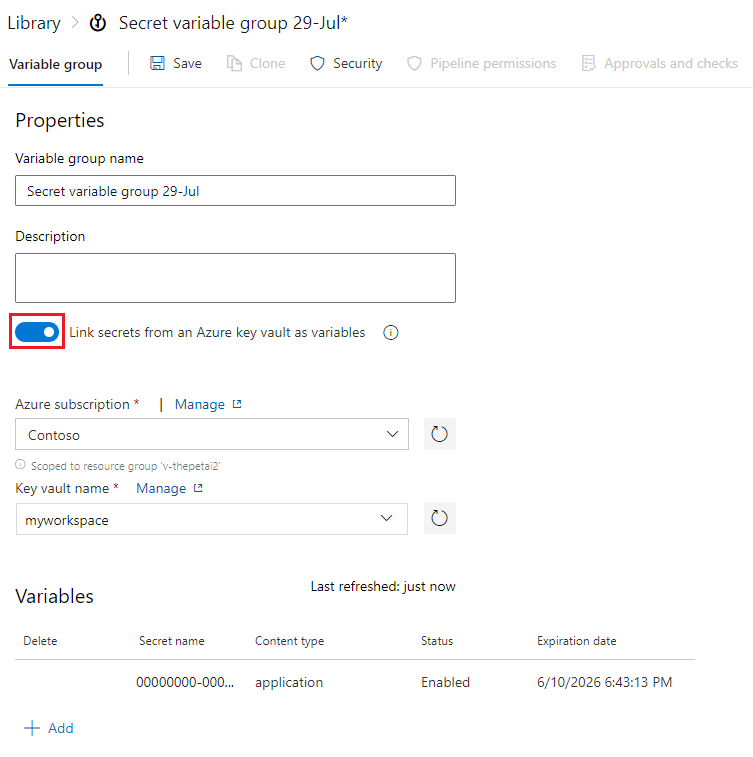
Catatan
Koneksi layanan Azure Anda harus memiliki setidaknya izin Dapatkan dan Daftar di brankas kunci, yang dapat Anda otorisasi di langkah-langkah sebelumnya. Anda juga dapat memberikan izin ini dari portal Azure dengan mengikuti langkah-langkah berikut:
- Buka Pengaturan untuk brankas kunci, lalu pilih Konfigurasi akses>Buka kebijakan akses.
- Pada halaman Kebijakan akses , jika proyek Azure Pipelines Anda tidak tercantum di bawah Aplikasi dengan setidaknya izin Dapatkan dan Daftar , pilih Buat.
- Di bawah Izin rahasia, pilih Dapatkan dan Daftar, lalu pilih Berikutnya.
- Pilih perwakilan layanan Anda, lalu pilih Berikutnya.
- Pilih Berikutnya lagi, tinjau pengaturan, lalu pilih Buat.
Untuk informasi selengkapnya, lihat Menggunakan rahasia Azure Key Vault.
Memperbarui grup variabel
Anda dapat memperbarui grup variabel dengan menggunakan antarmuka pengguna Azure Pipelines.
- Di proyek Azure DevOps Anda, pilih Pustaka Alur>dari menu sebelah kiri.
- Pada halaman Pustaka , pilih grup variabel yang ingin Anda perbarui. Anda juga dapat mengarahkan mouse ke atas daftar grup variabel, pilih ikon Opsi lainnya, dan pilih Edit dari menu.
- Pada halaman grup variabel, ubah salah satu properti, lalu pilih Simpan.
Menghapus grup variabel
Anda dapat menghapus grup variabel di antarmuka pengguna Azure Pipelines.
- Di proyek Azure DevOps Anda, pilih Pustaka Alur>dari menu sebelah kiri.
- Pada halaman Pustaka, arahkan mouse ke atas grup variabel yang ingin Anda hapus dan pilih ikon Opsi lainnya.
- Pilih Hapus dari menu, lalu pilih Hapus pada layar konfirmasi.
Mengelola variabel dalam grup variabel
Anda dapat mengubah, menambahkan, atau menghapus variabel dalam grup variabel dengan menggunakan antarmuka pengguna Azure Pipelines.
- Di proyek Azure DevOps Anda, pilih Pustaka Alur>dari menu sebelah kiri.
- Pada halaman Pustaka , pilih grup variabel yang ingin Anda perbarui. Anda juga dapat mengarahkan mouse ke atas daftar grup variabel, pilih ikon Opsi lainnya, dan pilih Edit dari menu.
- Pada halaman grup variabel, Anda dapat:
- Ubah salah satu nama atau nilai variabel.
- Hapus salah satu variabel dengan memilih ikon tempat sampah di samping nama variabel.
- Ubah variabel menjadi rahasia atau nonsecret dengan memilih ikon kunci di samping nilai variabel.
- Tambahkan variabel baru dengan memilih + Tambahkan.
- Setelah membuat perubahan, pilih Simpan.
Menggunakan grup variabel dalam alur
Anda dapat menggunakan grup variabel di alur YAML atau Klasik. Perubahan yang Anda buat pada grup variabel secara otomatis tersedia untuk semua definisi atau tahapan yang ditautkan ke grup variabel.
Menggunakan grup variabel dalam alur YAML
Setelah Anda mengotorisasi alur YAML untuk menggunakan grup variabel, Anda dapat menggunakan grup variabel atau variabel di dalamnya dalam alur.
Mengotorisasi alur YAML untuk menggunakan grup variabel
Jika Anda hanya memberi nama grup variabel dalam alur YAML, siapa pun yang dapat mendorong kode ke repositori Anda dapat mengekstrak konten rahasia dalam grup variabel. Oleh karena itu, untuk menggunakan grup variabel dengan alur YAML, Anda harus mengotorisasi alur untuk menggunakan grup. Alur klasik dapat menggunakan grup variabel tanpa otorisasi terpisah.
Anda dapat mengotorisasi alur untuk menggunakan grup variabel Anda dengan menggunakan antarmuka pengguna Azure Pipelines.
- Di proyek Azure DevOps Anda, pilih Pustaka Alur>dari menu sebelah kiri.
- Pada halaman Pustaka , pilih grup variabel yang ingin Anda otorisasi.
- Pada halaman grup variabel, pilih tab Izin alur.
- Pada layar Izin alur, pilih + lalu pilih alur untuk diotorisasi. Atau, pilih ikon Tindakan lainnya, pilih Buka akses, dan pilih Buka akses lagi untuk mengonfirmasi.
Memilih alur mengotorisasi alur tersebut untuk menggunakan grup variabel. Untuk mengotorisasi alur lain, pilih ikon lagi + . Memilih Buka akses mengotorisasi semua alur proyek untuk menggunakan grup variabel. Akses terbuka mungkin merupakan opsi yang baik jika Anda tidak memiliki rahasia apa pun dalam grup.
Cara lain untuk mengotorisasi grup variabel adalah dengan memilih alur, pilih Edit, lalu antre build secara manual. Anda melihat kesalahan otorisasi sumber daya dan kemudian dapat secara eksplisit menambahkan alur sebagai pengguna yang berwenang dari grup variabel.
Menggunakan grup variabel dalam alur YAML
Untuk menggunakan variabel dari grup variabel, tambahkan referensi ke nama grup dalam file alur YAML Anda. Anda kemudian dapat menggunakan variabel dari grup variabel dalam file Anda.
variables:
- group: my-variable-group
Anda dapat mereferensikan beberapa grup variabel dalam alur yang sama. Jika beberapa grup variabel menyertakan variabel yang sama, grup variabel terakhir yang menggunakan variabel dalam file mengatur nilai variabel. Untuk informasi selengkapnya tentang prioritas variabel, lihat Perluasan variabel.
Anda juga dapat mereferensikan grup variabel dalam templat. File templat variables.yml berikut mereferensikan grup my-variable-groupvariabel . Grup variabel mencakup variabel bernama myhello.
variables:
- group: my-variable-group
Alur YAML mereferensikan templat variables.yml , dan menggunakan variabel $(myhello) dari grup my-variable-groupvariabel .
stages:
- stage: MyStage
variables:
- template: variables.yml
jobs:
- job: Test
steps:
- script: echo $(myhello)
Menggunakan variabel grup variabel dalam alur YAML
Anda mengakses nilai variabel dalam grup variabel tertaut dengan cara yang sama seperti Anda mengakses variabel yang Anda tentukan dalam alur. Misalnya, untuk mengakses nilai variabel bernama customer dalam grup variabel yang ditautkan ke alur, Anda dapat menggunakan $(customer) dalam parameter tugas atau skrip.
Jika Anda menggunakan variabel mandiri dan grup variabel dalam file alur Anda, gunakan name-value sintaks untuk variabel mandiri.
variables:
- group: my-variable-group
- name: my-standalone-variable
value: 'my-standalone-variable-value'
Untuk mereferensikan variabel dalam grup variabel, Anda dapat menggunakan sintaks makro atau ekspresi runtime. Dalam contoh berikut, grup my-variable-group memiliki variabel bernama myhello.
Untuk menggunakan ekspresi runtime:
variables:
- group: my-variable-group
- name: my-passed-variable
value: $[variables.myhello]
- script: echo $(my-passed-variable)
Untuk menggunakan sintaks makro:
variables:
- group: my-variable-group
steps:
- script: echo $(myhello)
Anda tidak dapat mengakses variabel rahasia, termasuk variabel terenkripsi dan variabel brankas kunci, langsung dalam skrip. Anda harus meneruskan variabel ini sebagai argumen ke tugas. Untuk informasi selengkapnya, lihat Variabel rahasia.
Menggunakan grup variabel dalam alur Klasik
Alur klasik dapat menggunakan grup variabel tanpa otorisasi terpisah. Untuk menggunakan grup variabel:
Buka alur Klasik Anda.
>Pilih Variabel Grup variabel, lalu pilih Tautkan grup variabel.
Dalam alur build, Anda akan melihat daftar grup yang tersedia. Tautkan grup variabel ke alur. Semua variabel dalam grup tersedia untuk digunakan dalam alur.
Dalam alur rilis, Anda juga melihat daftar dropdown tahapan dalam alur. Tautkan grup variabel ke alur itu sendiri, atau ke satu atau beberapa tahap tertentu dari alur rilis. Jika Anda menautkan ke satu atau beberapa tahap, variabel dari grup variabel dicakup ke tahap ini dan tidak dapat diakses di tahap lain rilis.

Saat Anda mengatur variabel dengan nama yang sama dalam beberapa cakupan, prioritas berikut digunakan, tertinggi terlebih dahulu:
- Variabel ditetapkan pada waktu antrean
- Variabel diatur dalam alur
- Variabel diatur dalam grup variabel
Untuk informasi selengkapnya tentang prioritas variabel, lihat Perluasan variabel.
Catatan
Variabel dalam grup berbeda yang ditautkan ke alur dalam cakupan yang sama (misalnya, pekerjaan atau tahap) akan bertabrakan dan hasilnya mungkin tidak dapat diprediksi. Pastikan Anda menggunakan nama yang berbeda untuk variabel di semua grup variabel Anda.